Διαφήμιση
Το Opera δεν διαθέτει ανεξάντλητη παροχή επεκτάσεων όπως το Chrome. Επίσης, δεν διαθέτει ατελείωτες επιλογές προσαρμογής όπως ο Firefox. Τι κάνει είναι ένα σύνολο έξυπνων, καλά εκτελεμένων λειτουργιών για τις οποίες χρειάζεστε συχνά επεκτάσεις και πρόσθετα σε άλλα προγράμματα περιήγησης.
Ας εξερευνήσουμε οκτώ τέτοιες λειτουργίες Opera που θα κάνουν την περιήγηση πιο ομαλή και πιο βολική για εσάς. Σίγουρα θα θέλετε να ξεκινήσετε να τα χρησιμοποιείτε αμέσως.
Σημείωση: Θα επικεντρωθούμε στο Opera για υπολογιστές προς το παρόν.
Κινούμενο πρόγραμμα αναπαραγωγής βίντεο
Το Opera σας επιτρέπει επικάλυψη βίντεο ιστού ενώ εργάζεστε Πώς να κάνετε επικάλυψη βίντεο στο Web ενώ εργάζεστε στο Mac σαςΜερικές φορές λίγο από την απόσπαση της προσοχής είναι αυτό που χρειάζεστε για να ολοκληρώσετε τη δουλειά. Το Helium είναι ένα πλωτό πρόγραμμα περιήγησης που σας επιτρέπει να παρακολουθείτε βίντεο ιστού ενώ κάνετε κάτι άλλο. Διαβάστε περισσότερα . Δεν χρειάζεται να ρυθμίσετε τίποτα - απλώς τοποθετήστε το δείκτη του ποντικιού πάνω από οποιοδήποτε βίντεο παίζει σε μια ιστοσελίδα και κάντε κλικ στο ειδικό εικονίδιο (επικαλυπτόμενα τετράγωνα) που εμφανίζεται στην κορυφή του βίντεο. Όταν το κάνετε αυτό, εμφανίζεται μια άλλη εμφάνιση αυτού του βίντεο σε ένα μικροσκοπικό παράθυρο που μπορείτε να αλλάξετε το μέγεθος και να μετακινηθείτε. Εάν δεν μπορείτε να δείτε το εικονίδιο όταν τοποθετείτε το δείκτη του ποντικιού πάνω από το βίντεο, θέστε το βίντεο σε παύση και παίξτε το ξανά.
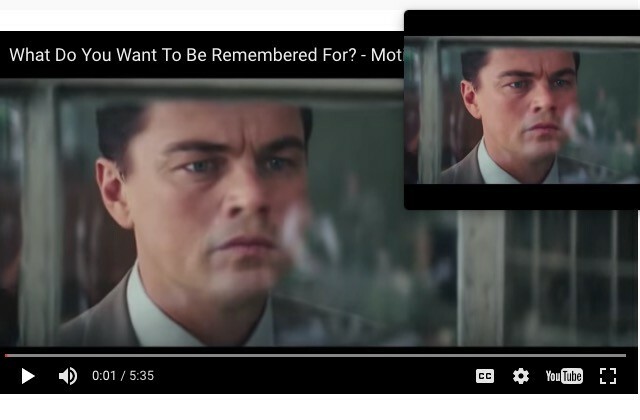
Θα χρειαστεί να κάνετε αναβάθμιση σε Opera 39 για να αποκτήσετε τη δυνατότητα της πλωτής εφαρμογής αναπαραγωγής βίντεο.
Προεπισκόπηση καρτέλας
Τι βρίσκεται πίσω από την καρτέλα αριθμός 23 και είναι αυτή που ψάχνετε; Δεν χρειάζεται να μαντέψετε, επειδή το Opera διαθέτει δυνατότητα προεπισκόπησης καρτελών. Σας επιτρέπει να ρίξετε μια γρήγορη ματιά σε αυτό που περιέχει μια καρτέλα, τοποθετώντας το δείκτη του ποντικιού πάνω από τη καρτέλα στη γραμμή καρτελών. Αυτό είναι πολύ καλύτερο από το να στραφείτε για να εντοπίσετε τα favicons και να μεταβείτε από καρτέλα σε καρτέλα για να δείτε αν είναι αυτό που θέλετε, σωστά;
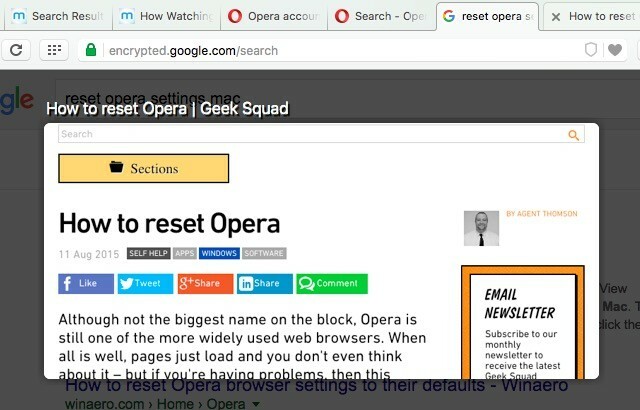
Οι προεπισκοπήσεις καρτελών ενεργοποιούνται από προεπιλογή. Εάν θέλετε να τα απενεργοποιήσετε (ή να τα ενεργοποιήσετε ξανά), μεταβείτε στο Προτιμήσεις> Πρόγραμμα περιήγησης> Διεπαφή χρήστη. Εκεί, αποεπιλέξτε (ή επιλέξτε) το πλαίσιο ελέγχου δίπλα Εμφάνιση προεπισκοπήσεων καρτέλας.
Opera Turbo για συμπίεση δεδομένων
Αν είσαι δουλεύοντας με αργή ή πολυσύχναστη σύνδεση στο Διαδίκτυο 10 συμβουλές για έξυπνη εργασία όταν χτυπάτε με αργή σύνδεση στο ΔιαδίκτυοΝομίζετε ότι είναι το είδος του πράγματος που συμβαίνει σε άλλους ανθρώπους, αλλά μερικές φορές, μας έρχεται η καταστροφή. Ναι, μια μέρα, όλοι θα πρέπει να αντιμετωπίσουμε μια αργή σύνδεση στο Διαδίκτυο. Διαβάστε περισσότερα , ενεργοποιήστε τη λειτουργία Turbo Opera κάνοντας κλικ στο Opera> Opera Turbo. Αυτό δρομολογεί τις ιστοσελίδες σας μέσω ενός από τους διακομιστές της Opera και συμπιέζει το περιεχόμενο ιστού στο οποίο έχετε πρόσβαση - ιδανικό για αποθήκευση δεδομένων και επιτάχυνση των πραγμάτων.
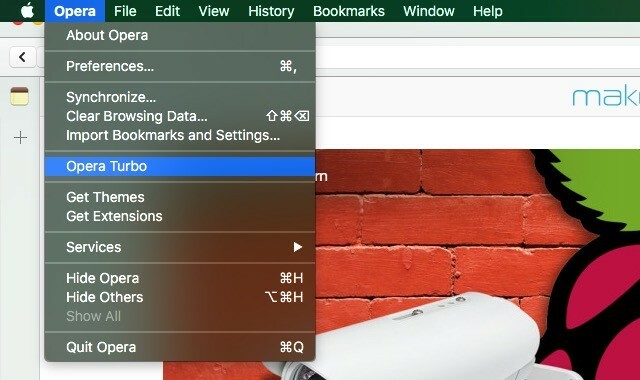
Ανησυχείτε για το απόρρητό σας σε λειτουργία Turbo; Μην είστε: εάν περιηγείστε σε έναν ασφαλή ιστότοπο με ενεργοποιημένο το Turbo, τα δεδομένα σας δεν δρομολογούνται μέσω των διακομιστών συμπίεσης Turbo. Ανάγνωση τι έχει να πει η Opera για το απόρρητό σας σε λειτουργία Turbo.
Εάν βρίσκεστε σε κινητό, θα το θέλατε λάβετε το Opera Mini για οφέλη συμπίεσης δεδομένων Είναι αρκετή η συμπίεση δεδομένων του Opera Mini για εναλλαγή;Εάν χρησιμοποιείτε παλαιότερο Android, το νέο Opera Mini είναι βελτιστοποιημένο για γήρανση υλικού και λογισμικού. Μπορεί η Opera να επιστρέψει στην πραγματικότητα με αυτό το νέο πρόγραμμα περιήγησης; Ας ανακαλύψουμε. Διαβάστε περισσότερα όπως παίρνετε με το Opera Turbo.
Εξοικονόμηση μπαταρίας
Η λειτουργία εξοικονόμησης μπαταρίας της Opera υπόσχεται να σας προσφέρει έως και 50% περισσότερη διάρκεια ζωής μπαταρίας. Αυτός ο επιπλέον χρόνος μπαταρίας μπορεί να είναι μια σωτηρία όταν είστε δουλεύοντας εν κινήσει Πώς να μεγιστοποιήσετε την παραγωγικότητά σας οπουδήποτεΜε τον τρόπο ζωής τηλεπικοινωνιών να απογειώνεται, η εργασία δεν περιορίζεται από ώρες ή τοποθεσίες. Εδώ είναι μερικοί δείκτες που θα σας βοηθήσουν να αξιοποιήσετε στο έπακρο την εργασία σε ένα σημειωματάριο ενώ βρίσκεστε εν κινήσει. Διαβάστε περισσότερα και δεν υπάρχουν πρίζες φόρτισης.
Όταν ενεργοποιείτε τη λειτουργία εξοικονόμησης ενέργειας της Opera μέσω του εικονιδίου της γραμμής εργαλείων εξοικονόμησης μπαταρίας (φαίνεται παρακάτω), ενεργοποιεί μερικές βελτιστοποιήσεις στο παρασκήνιο, συμπεριλαμβανομένων λιγότερων κινούμενων εικόνων και μειωμένης δραστηριότητας καρτελών και προσθηκών. Μπορείτε να ενεργοποιήσετε αυτήν τη λειτουργία ανά πάσα στιγμή και θα σας ζητηθεί να το κάνετε όταν η χρέωση μειωθεί στο 20%.
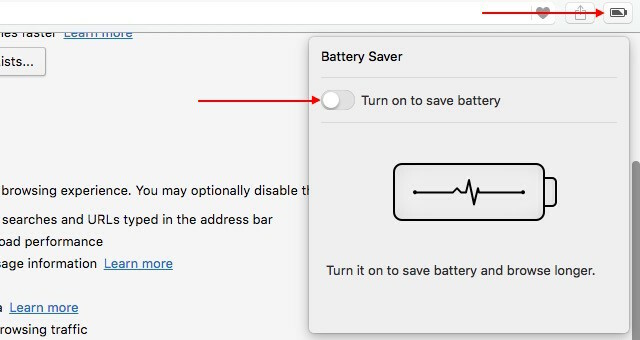
Δεν θα βλέπετε το εικονίδιο Εξοικονόμησης μπαταρίας κατά τη φόρτιση του υπολογιστή σας. Εάν θέλετε να διατηρήσετε το εικονίδιο ορατό ανά πάσα στιγμή, μπορείτε να το κάνετε κάτω Προτιμήσεις> Βασικές> Εξοικονόμηση μπαταρίας.
Χειρονομίες ποντικιού
Εσύ ήδη Χρησιμοποιήστε συντομεύσεις πληκτρολογίου για να επιταχύνετε την περιήγησή σας 32 Συντομεύσεις πληκτρολογίου για να επιταχύνετε τη ροή εργασίας σας σε οποιοδήποτε πρόγραμμα περιήγησηςΗ ταχύτερη περιήγηση δεν είναι ένας αόριστος στόχος, ούτε χρειάζεται δραστικές αλλαγές στη ροή εργασίας σας. Η υιοθέτηση μερικών απλών νέων συνηθειών όπως οι συντομεύσεις πληκτρολογίου πρέπει να κάνει το τέχνασμα. Δείτε πώς. Διαβάστε περισσότερα . Τώρα ήρθε η ώρα να κάνετε και τις χειρονομίες του ποντικιού. Διευκολύνουν τη διαχείριση ρουτίνας, όπως πλοήγηση μεταξύ ιστοσελίδων, ανανέωσης και κλείσιμο καρτελών και άνοιγμα συνδέσμων. Για παράδειγμα, εάν θέλετε να επιστρέψετε μια σελίδα, μπορείτε να κάνετε κλικ (σε έναν κενό χώρο στην τρέχουσα σελίδα), να κρατήσετε πατημένο το αριστερό κουμπί του ποντικιού και, στη συνέχεια, να σύρετε το ποντίκι προς τα αριστερά.
Για να χρησιμοποιήσετε κινήσεις ποντικιού Περιηγηθείτε πιο γρήγορα και καλύτερα με χειρονομίες ποντικιούΔεν θυμάστε τις συντομεύσεις πληκτρολογίου; Προτιμάτε να χρησιμοποιείτε το ποντίκι ανά πάσα στιγμή; Θα λατρέψετε τις κινήσεις του ποντικιού για τη ροή εργασίας του προγράμματος περιήγησής σας. Διαβάστε περισσότερα στην Όπερα, επισκεφθείτε Προτιμήσεις> Πρόγραμμα περιήγησης> Συντομεύσεις και ενεργοποιήστε τους επιλέγοντας το πλαίσιο ελέγχου δίπλα Ενεργοποιήστε τις κινήσεις του ποντικιού. Ενώ βρίσκεστε σε αυτό, επιλέξτε το πλαίσιο ελέγχου για Ενεργοποίηση κινήσεων rocker στην ίδια ενότητα. Με κινήσεις rocker μπορείτε να μετακινηθείτε εμπρός και πίσω στο ιστορικό μιας καρτέλας κάνοντας εναλλακτικά κλικ στα κουμπιά του αριστερού και του δεξιού ποντικιού. Ψάξτε για το Μάθε περισσότερα σύνδεσμος δίπλα σε καθεμία από αυτές τις ρυθμίσεις για να λάβετε μια λίστα με τις κινήσεις που μπορείτε να χρησιμοποιήσετε.
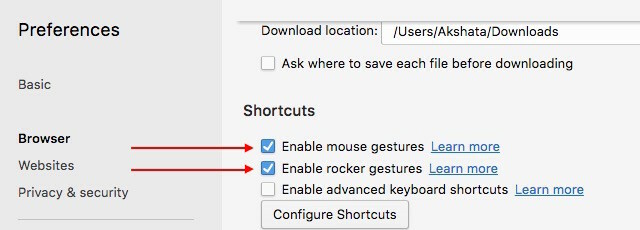
Συγχρονισμός δεδομένων
Όπως τα περισσότερα προγράμματα περιήγησης, το Opera προσφέρει μακριά για να διατηρεί τους σελιδοδείκτες, τις καρτέλες και τις ρυθμίσεις σας συγχρονισμένο σε όλες τις συσκευές.
Θα πρέπει να εγγραφείτε για λογαριασμό Opera για να επωφεληθείτε από τη δυνατότητα συγχρονισμού. Για να ξεκινήσετε με έναν νέο λογαριασμό, κάντε κλικ στο μικροσκοπικό εικονίδιο μανεκέν στα δεξιά της γραμμής διευθύνσεων και ακολουθήστε τις οδηγίες στην οθόνη για να δημιουργήσετε έναν λογαριασμό. Εάν το εικονίδιο δεν είναι ορατό, μπορείτε να το εμφανίσετε κάνοντας κλικ στο Συνδεθείτε… κουμπί κάτω Προτιμήσεις> Πρόγραμμα περιήγησης> Συγχρονισμός.
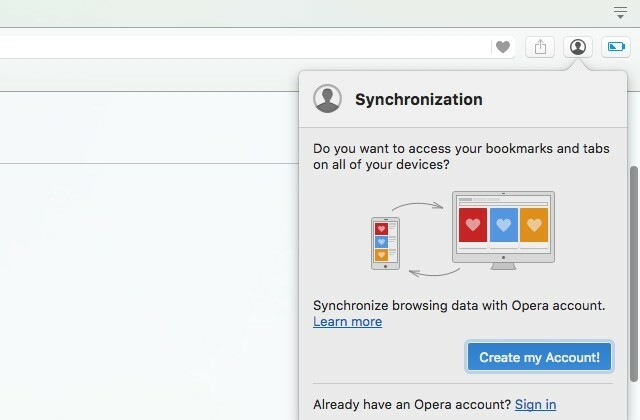
Δωρεάν και απεριόριστο VPN
Χάρη σε Η εξαγορά της υπηρεσίας VPN SurfEasy από την Opera Αποκτήστε δωρεάν απεριόριστο VPN στο νέο πρόγραμμα περιήγησης επιτραπέζιου OperaΤο Opera κάνει πολλά για να προσελκύσει τους χρήστες πίσω, και το τελευταίο του χαρακτηριστικό είναι ένα doozy. Το Opera έρχεται τώρα με απεριόριστο, δωρεάν VPN για όλη τη ζωή! Διαβάστε περισσότερα , έχετε πλέον μια δυνατότητα VPN ενσωματωμένη στο πρόγραμμα περιήγησής σας. Είναι γρήγορο, δωρεάν και απεριόριστο, δηλαδή χωρίς περιορισμό δεδομένων. Έχετε την επιλογή να χρησιμοποιήσετε το VPN ακόμη και σε λειτουργία ιδιωτικής περιήγησης.
Για να ξεκινήσετε να χρησιμοποιείτε την ενσωματωμένη υπηρεσία VPN της Opera, πρέπει να την ενεργοποιήσετε από Προτιμήσεις> Απόρρητο και ασφάλεια> VPN. Ανάλογα με την έκδοση Opera που χρησιμοποιείτε, ενδέχεται να μην έχετε ακόμη πρόσβαση στη λειτουργία VPN, αλλά να είστε βέβαιοι ότι θα μπορείτε να το χρησιμοποιήσετε σύντομα. Προσέξτε για αυτό! Και μην πέσετε θύματα αυτών πέντε μύθοι VPN 5 συνήθεις μύθοι VPN και γιατί δεν πρέπει να τους πιστεύετεΣκοπεύετε να χρησιμοποιήσετε ένα VPN; Δεν είστε σίγουροι από πού να ξεκινήσετε ή να μπερδευτείτε σχετικά με το τι κάνουν; Ας ρίξουμε μια ματιά στους πέντε πρώτους μύθους σχετικά με τα VPN και γιατί απλά δεν είναι αλήθεια. Διαβάστε περισσότερα .
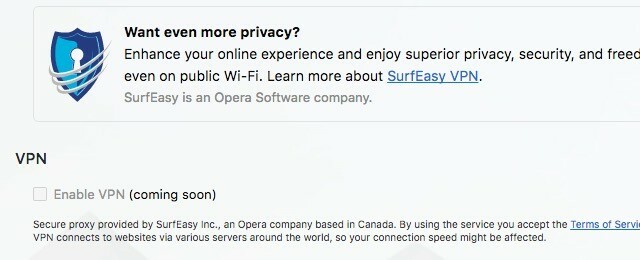
Δεν είστε σίγουροι τι είναι ένα VPN ή γιατί το χρειάζεστε; Ας ακολουθήσουμε λίγο τότε. Ένα VPN ή ένα Εικονικό Ιδιωτικό Δίκτυο αποκρύπτει την πραγματική τοποθεσία σας και παραπλανά τους ιστότοπους να σκεφτούν ότι περιηγείστε σε διαφορετική τοποθεσία. Αυτό είναι βολικό όταν θέλετε, για παράδειγμα, να παρακολουθήσετε ένα πρόγραμμα που δεν είναι διαθέσιμο στη χώρα σας ή χρησιμοποιήστε δημόσιο Wi-Fi χωρίς συμβιβασμούς στην ασφάλειά σας Τρόπος αντιμετώπισης των κινδύνων ασφαλείας WiFi κατά τη σύνδεση σε δημόσιο δίκτυοΌπως γνωρίζουν πολλοί άνθρωποι, η σύνδεση σε ένα δημόσιο, μη ασφαλές ασύρματο δίκτυο μπορεί να έχει σοβαρούς κινδύνους. Είναι γνωστό ότι αυτό μπορεί να προσφέρει ένα άνοιγμα για κάθε τρόπο κλοπής δεδομένων, ιδίως κωδικών πρόσβασης και ιδιωτικών ... Διαβάστε περισσότερα .
Μια εξατομικευμένη ροή ειδήσεων - μια αναβαθμισμένη έκδοση του Opera Discover - είναι ένα άλλο χαρακτηριστικό που προσβλέπουμε στο Opera. Όπως και η δωρεάν υπηρεσία VPN, αυτή η λειτουργία έχει ήδη εμφανιστεί στην έκδοση προγραμματιστή του προγράμματος περιήγησης.
Επεκτάσεις πλευρικής γραμμής
Παρόλο που δεν συνιστούμε πολλαπλές εργασίες, κατανοούμε ότι είναι χρήσιμο (και ακόμη και αναπόφευκτο) σε ορισμένες περιπτώσεις. Για παράδειγμα, μπορεί να θέλετε να συνθέσετε ένα γρήγορο email ή ένα tweet ή να συνεχίσετε Skype συνομιλία κατά την περιήγησή σας. Για καταστάσεις όπως αυτές, η Opera έχει επιτρέψει τη χρήση επεκτάσεων πλευρικής γραμμής. Αυτές οι επεκτάσεις δεν διαφέρουν από τις κανονικές επεκτάσεις εκτός από το ότι θα έχετε πρόσβαση στην πρώτη από μια πτυσσόμενη πλευρική γραμμή.
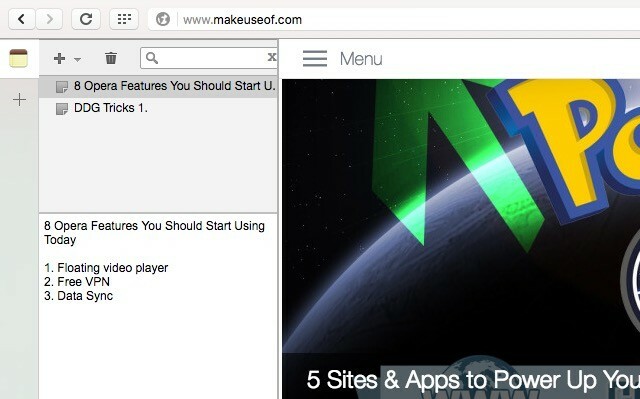
Δείτε το γκαλερί επεκτάσεων πλευρικής γραμμής και εγκαταστήστε μερικές επεκτάσεις που θα μπορούσαν να ενισχύσουν τη ροή εργασίας σας. Γιατί να μην ξεκινήσετε με Σελιδοδείκτες από την πλευρά, Κλασικές σημειώσεις [Δεν διατίθενται πλέον] και Γρήγορο ιστορικό [Δεν διατίθεται πλέον];
Τι λείπει από την Όπερα;
Εάν δεν έχετε εξερευνήσει τις λειτουργίες Opera που έχουμε αναφέρει παραπάνω, ήρθε η ώρα να το κάνετε και ίσως ακόμη και να εξετάσετε το ενδεχόμενο να κάνετε το Opera το κύριο πρόγραμμα περιήγησής σας.
Όταν χρησιμοποιείτε το Opera σε καθημερινή βάση, θα αρχίσετε να παρατηρείτε και να εκτιμάτε όλους τους μικροσκοπικούς, προσεγμένους τρόπους με τους οποίους κάνει την περιήγησή σας χωρίς τριβή. Για παράδειγμα, πώς ο Opera ταξινομεί τα ληφθέντα αρχεία σας σε χρήσιμες κατηγορίες όπως Εικόνες, PDF, Μουσική και Αρχεία. Αυτό που είναι εκπληκτικό για το Opera είναι ότι παρά το ότι είναι γεμάτο με χαρακτηριστικά, δεν αισθάνεται καθόλου γεμάτο ή συντριπτικά.
Τι σας αρέσει περισσότερο στην Opera; Και γιατί δεν είναι το Opera το προεπιλεγμένο πρόγραμμα περιήγησής σας ακόμα Το Opera έχει καλές δυνατότητες, οπότε ποιο είναι το πρόβλημα;Υπάρχει κάτι που σας εμποδίζει να κάνετε κλικ στο κουμπί "Make Opera My Default Browser". Τι είναι αυτό? Διαβάστε περισσότερα ? Εάν είναι, μοιραστείτε μαζί μας τις καλύτερες συμβουλές και κόλπα Opera!
Συντελεστές εικόνας: Gajus / Shutterstock
Ο Akshata εκπαιδεύτηκε σε χειροκίνητες δοκιμές, κινούμενα σχέδια και σχεδιασμό UX πριν εστιάσει στην τεχνολογία και τη γραφή. Αυτό συγκέντρωσε δύο από τις αγαπημένες της δραστηριότητες - την κατανόηση των συστημάτων και την απλοποίηση της ορολογίας. Στο MakeUseOf, η Akshata γράφει για την αξιοποίηση των καλύτερων συσκευών Apple.


